Wix Inbox: WhatsApp Business aan Inbox koppelen
4 min
In dit artikel
- Stap 1 | Koppel je WhatsApp Business-account
- Stap 2 | Schakel tweestapsverificatie in
- (Optioneel) Stap 3 | Bekijk en beantwoord WhatsApp-berichten vanuit Inbox
- Veelgestelde vragen
Koppel WhatsApp Business aan Wix Inbox om de WhatsApp-berichten van je bedrijf op dezelfde plaats te beheren als andere communicatie met klanten. Door één interface te gebruiken om berichten te bekijken en te beantwoorden, wordt je communicatieproces efficiënter.
Belangrijk:
Hieronder vind je het WhatsApp-beleid waarvan je op de hoogte moet zijn, die buiten de controle van Wix liggen:
- Het WhatsApp-account dat je koppelt, kan alleen worden gebruikt via Wix Inbox. Je kunt de officiële WhatsApp-app niet gebruiken om berichten te verzenden of te ontvangen.
- Je kunt berichten bekijken en erop reageren via Wix Inbox, maar het is niet mogelijk om een uitgaand WhatsApp-bericht te verzenden als een contact het gesprek niet heeft gestart.
- Als je een bericht ontvangt, heb je 24 uur om te reageren.
Stap 1 | Koppel je WhatsApp Business-account
Zet je WhatsApp-communicatie over naar Wix Inbox om alle WhatsApp Business-berichten rechtstreeks vanuit je Wix Inbox te bekijken en te beantwoorden.
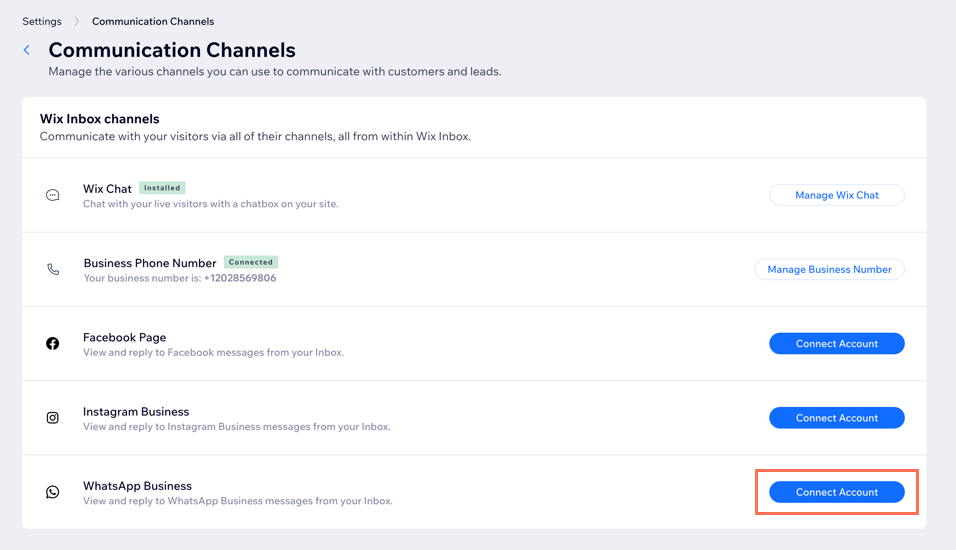
Voordat je begint, moet je ervoor zorgen dat je het volgende hebt:
- Een Facebook-account
- Een telefoonnummer dat nog niet aan WhatsApp gekoppeld is of een bestaand WhatsApp Business-account dat je hebt gemigreerd Lees meer over migratie
Om je WhatsApp Business-account te koppelen:
- Ga naar Inbox op het dashboard van je website.
- Klik rechtsboven op de Instellingen-dropdown.
- Klik op Communicatiekanalen.
- Klik naast WhatsApp Business op Account koppelen.
- Klik op Aan de slag.
- Selecteer het selectievakje naast Ik heb de bovenstaande voorwaarden gelezen en begrepen en klik op Doorgaan.
- Log in op je Facebook-account en voltooi het instellen:
- Maak je Meta- en WhatsApp Business-account aan: Je Meta Business-account wordt gekoppeld aan je WhatsApp Business-account. In je WhatsApp Business-account beheer je je accountgegevens.
Let op: Als je al een Facebook-account aan je Wix-website hebt gekoppeld, zal dat hier een optie zijn. - Maak je WhatsApp Business-profiel aan: Dit is de informatie die zichtbaar is voor gebruikers die contact met je opnemen via WhatsApp.
Let op: Als je meer dan één nummer hebt gekoppeld aan je WhatsApp Business-account, kan elk nummer een apart WhatsApp Business-profiel hebben. Bekijk een voorbeeld WhatsApp Business-profiel. - Verifieer je WhatsApp Business-nummer: Gebruik de verificatiecode die via sms of spraakoproep is verzonden.
- Maak je Meta- en WhatsApp Business-account aan: Je Meta Business-account wordt gekoppeld aan je WhatsApp Business-account. In je WhatsApp Business-account beheer je je accountgegevens.
Stap 2 | Schakel tweestapsverificatie in
Tweestapsverificatie is een extra beveiligingslaag die ervoor zorgt dat jij de enige persoon bent die toegang heeft tot je WhatsApp Business-account. Volgens het beleid van WhatsApp moet je een zescijferige pincode maken en deze pincode invoeren wanneer je bepaalde acties binnen WhatsApp Business uitvoert.
Mocht je de pincode toch vergeten, dan moet je deze resetten in je WhatsApp Manager-instellingen in Facebook.
Om tweestapsverificatie in te schakelen:
- Selecteer het nummer dat je aan dit account koppelt.
Let op: Als je slechts één nummer hebt gekoppeld aan je WhatsApp Business-account, wordt dit nummer automatisch geselecteerd. - Voer de pincode in die je wilt gebruiken in het Kies een 6-cijferige pincode-veld.
- Klik op Klaar.
(Optioneel) Stap 3 | Bekijk en beantwoord WhatsApp-berichten vanuit Inbox
Vanuit Wix Inbox kun je kiezen hoe je met je contacten wilt chatten. Door WhatsApp Business aan Inbox te koppelen, heb je de mogelijkheid om dit kanaal te gebruiken om te reageren op berichten die je ontvangt.
Let op:
- Vanuit Wix Inbox kun je berichten bekijken en beantwoorden. Je kunt geen berichten verzenden wanneer een contactpersoon het gesprek niet heeft gestart.
- Volgens het beleid van WhatsApp, heb je 24 uur om te reageren wanneer je contactpersoon een gesprek begint. Elk nieuw bericht van een klant stelt dit venster van 24 uur opnieuw in.
Om WhatsApp-berichten te bekijken en erop te reageren:
- Ga naar Wix Inbox.
- Selecteer het betreffende bericht.
- Klik op de Bericht via-dropdown en selecteer WhatsApp.
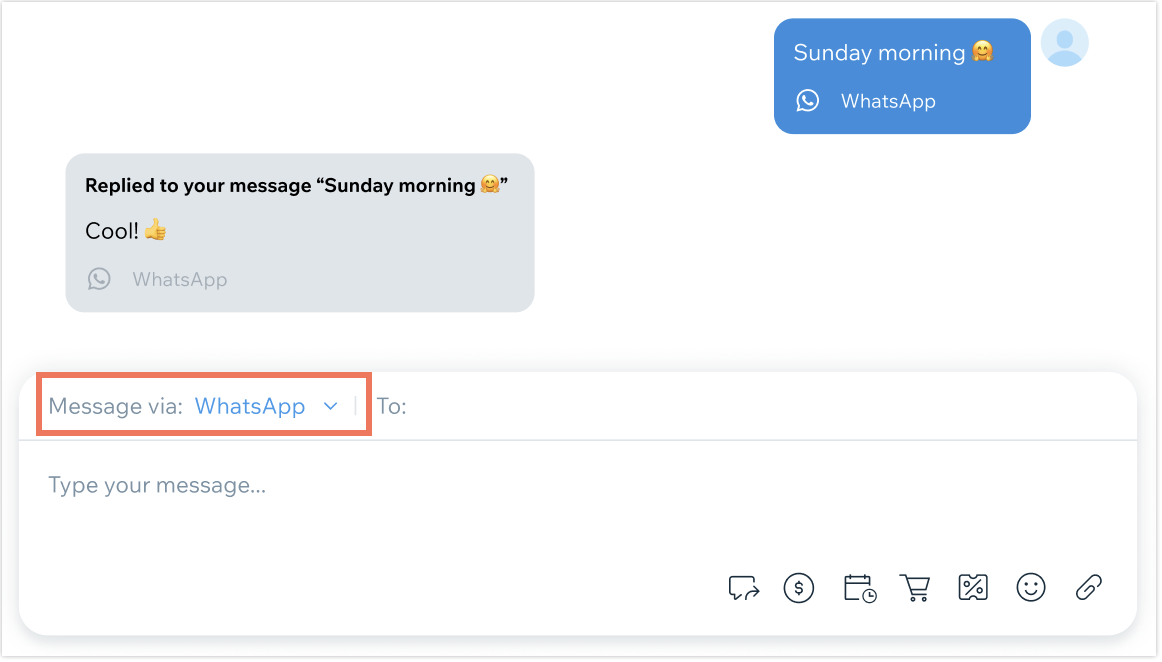
Voeg een WhatsApp-knop toe aan je chatbox:
Door WhatsApp Business aan Wix Inbox te koppelen, blijven alle WhatsApp-berichten in Wix Inbox, ongeacht hoe contacten je nummer gebruiken. Maak contact opnemen met je bedrijf via WhatsApp eenvoudig door het WhatsApp-kanaal toe te voegen aan je Wix Chat-chatbox op je website.
Veelgestelde vragen
Klik op een vraag hieronder om meer te lezen over het koppelen van WhatsApp Business aan Inbox:
Ik heb al een WhatsApp-account. Hoe migreer ik dit nummer?
Hoe wijzig ik mijn WhatsApp Business-profielafbeelding en -naam?
Waarom kan ik mijn WhatsApp Business-account niet gebruiken via Wix Inbox en de WhatsApp-app?
Wat is tweestapsverificatie?
Waarom heb ik maar 24 uur om een inkomend WhatsApp-bericht te beantwoorden?
Op zoek naar meer Wix Inbox-integraties?
Je kunt extra kanalen koppelen, zoals Facebook en Instagram.
Neem contact met ons op om integraties aan te vragen voor apps zoals Viber, Apple Business Chat en Yelp.

